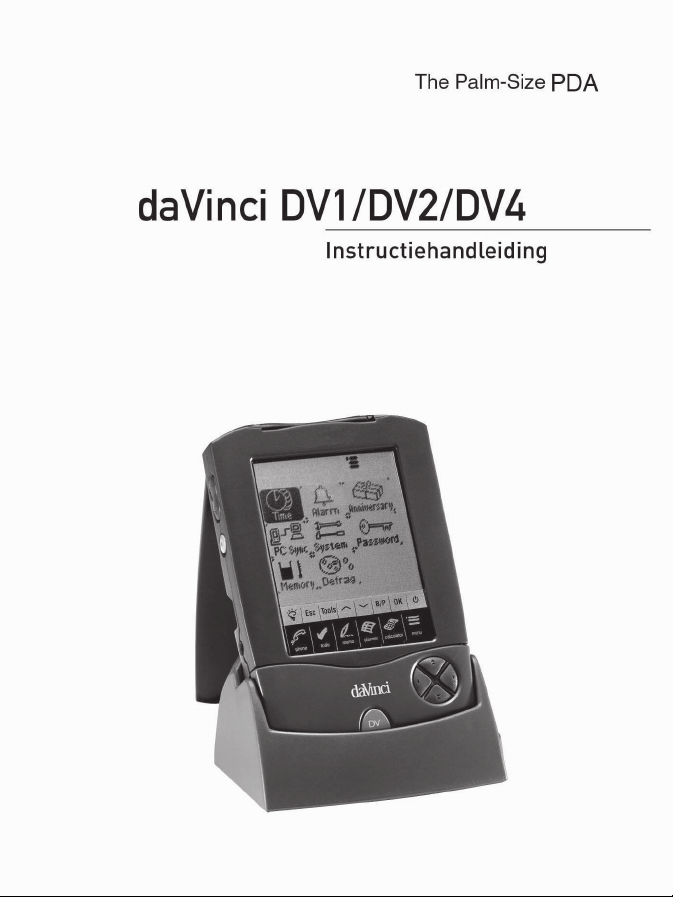
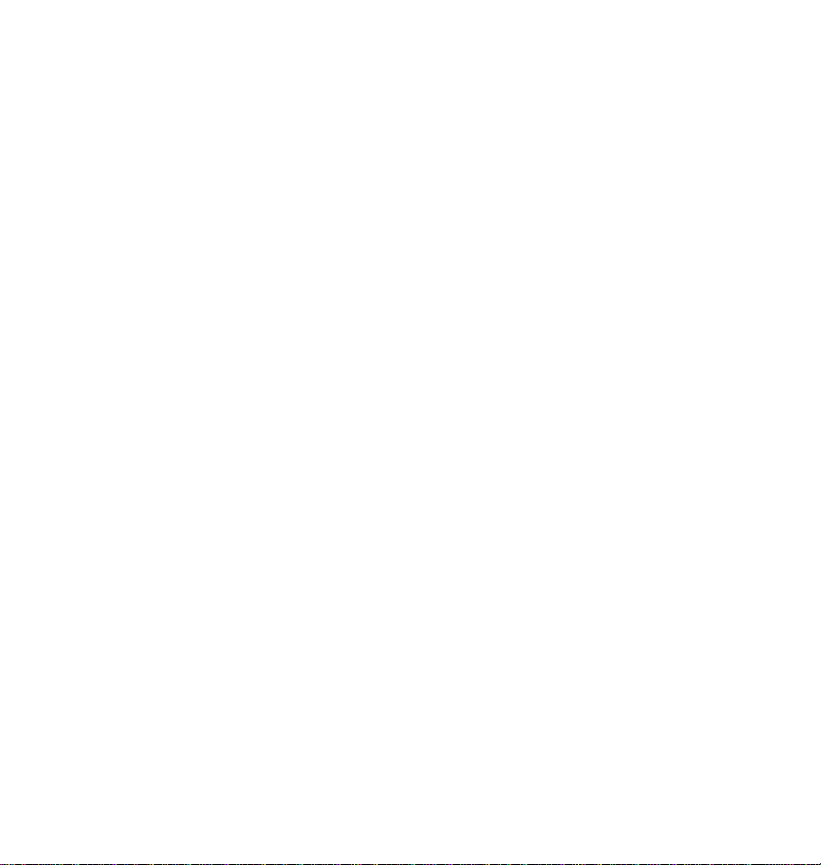
INHOUD
HOOFDSTUK 1 – INLEIDING.................................................................. 3
OPMERKING..............................................................................................3
TIPS VOOR DE VEILIGHEID....................................................................4
HOOFDSTUK 2 – WERKEN MET DAVINCI...........................................5
INSTALLEREN VAN DE BATTERIJEN....................................................5
RESET INITIALISATIE...............................................................................6
THUISTIJD EN WERELDTIJD...................................................................6
INSTELLEN VAN DATUM EN TIJD..........................................................7
DAGALARM................................................................................................9
WACHTWOORD......................................................................................10
HOOFDSTUK 3 – KENNISMAKING MET UW DAVINCI...................... 11
BENAMING VAN DELEN EN FUNCTIES...............................................11
TOEPASSINGSICONEN TIP M ENU.......................................................12
TIPTOETSEN ...........................................................................................13
SNELTOETSEN QUICKKEYS™............................................................14
DISPLAY SYMBOLEN.............................................................................15
OPENEN VAN EEN TOEPASSING........................................................16
HET DAVINCI STEUNFRAME................................................................16
HOOFDSTUK 4 – TOOLS MENU (BE WERKINGEN)........................... 17
GEBRUIK VAN "TOEVOEGEN N IEU W RECORD "...............................17
GEBRUIK VAN "OPMAKEN R ECORD"..................................................18
GEBRUIK VAN "ZOEKEN REC ORD".....................................................19
GEBRUIK VAN "WISSEN RECOR D"......................................................19
HOOFDSTUK 5 – GEGEVENSINVOER VIA VIRTUEEL
GEBRUIK VAN HET VIRTUELE TO ETSENBORD................................20
INTERNATIONALE TEKENS..................................................................20
HOOFDSTUK 6 – PHONE (TELEFOON B O EK )....................................21
TELEFOONLIJST-PROCEDURE............................................................21
CREEREN, OPMAKEN EN WISSEN VAN TELE FOON RECORD S.....22
VINDEN VAN TELEFOONRECO RD S....................................................23
BEKIJKEN VAN TELEFOONR ECORDS................................................24
TOETSENBORD......................................................20
1
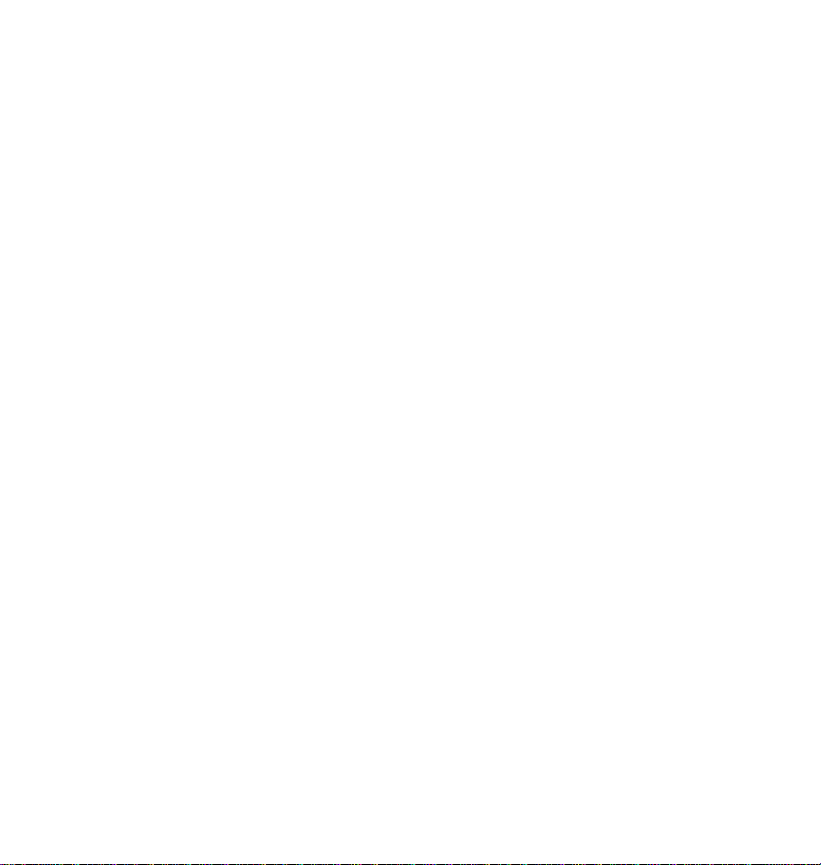
HOOFDSTUK 7 – PLANNER (PLA NN ING)..........................................25
KALENDER- FUNCTIE............................................................................25
AGENDA-FUNCTIE..................................................................................27
CREEREN, OPMAKEN EN WISSEN VAN AGEND A-RECO RDS........27
VERJAARDAG- FUNCTIE.......................................................................29
HOOFDSTUK 8 – TO DO (TE DO EN )................................................... 30
TE DOEN LIJSTPROCEDURE...............................................................30
CREEREN, OPMAKEN EN WISSEN VAN TE DOEN RECOR DS.......31
VINDEN VAN TE DOEN REC ORDS.......................................................32
BEKIJKEN VAN TE DOEN REC ORD S...................................................32
HOOFDSTUK 9 – MEMO (AANTEK EN INGEN).................................... 33
HOOFDSTUK 10 – CALCULATOR ( R EK E N MA CH IN E )......................34
HOOFDSTUK 11 – OMREKENINGSFUNCTIES .................................. 35
MAATOMREKENINGSFUNCTIE............................................................35
VALUTA-OMREKENINGSFUN CT IE.......................................................36
EURO OMREKENINGSFUNC TIE...........................................................37
HOOFDSTUK 12 – MENU.....................................................................38
TIJD EN ALARM.......................................................................................38
VERJAARDAG..........................................................................................38
PC SYNCRONISATIE..............................................................................38
SYSTEM (SYSTEEMVOORKEUR ).........................................................42
WACHTWOORD......................................................................................42
GEHEUGEN..............................................................................................42
DEFRAGMENTATIE (DEFRAG).............................................................42
BIJLAGE................................................................................................43
A. AANWIJZINGEN OMTRENT OPVOU WBAAR DAVINCI
TOETSENBORD................................................................................43
B. DAVINCI FOUTOPSPORING...........................................................44
C. FOUTOPSPORING DAVINC I SYNC HRON ISATIE.........................45
2
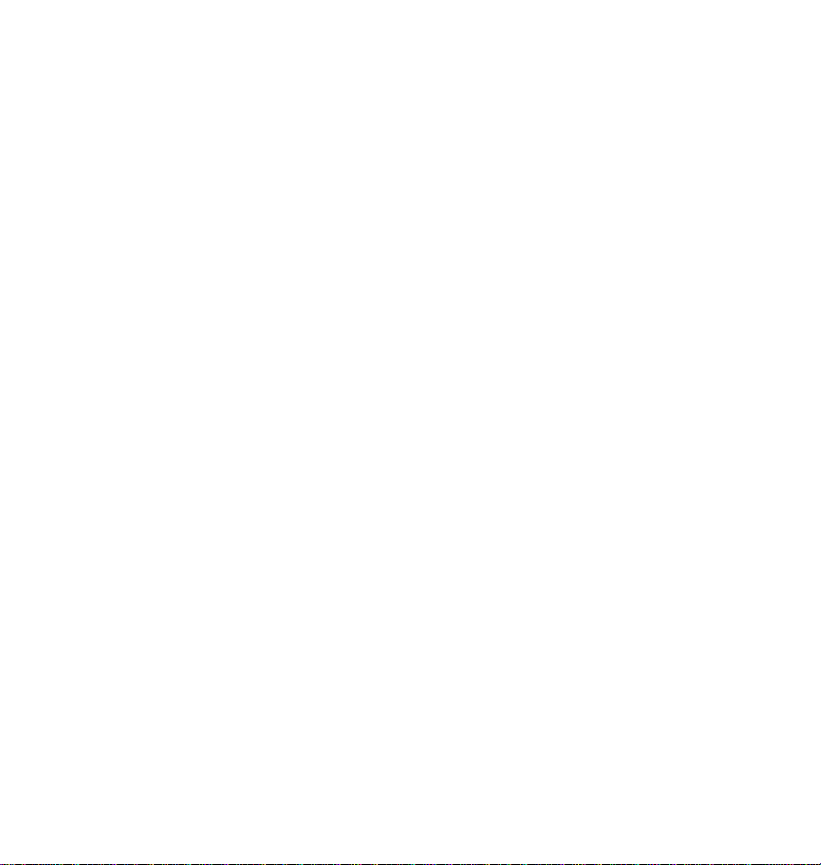
HOOFDSTUK 1 – INLEIDING
Onze dank voor het feit dat u de daVinci PDA organizer hebt
aangeschaft. Lees deze handleiding a.u.b. aandachtig door, zodat u
vertrouwd raakt met de talrijke mogelijkheden die PDA u biedt en hij
van een lange levensduur verzekerd is.
OPMERKING
Wij zijn niet aansprakelijk voor schade of verlies voortkomend uit
het verkeerd gebruik van deze handleiding.
Het wordt ten zeerste aanbevolen om aparte, geprinte records te
bewaren van alle belangrijke gegevens. Onder bepaalde
omstandigheden, zoals b.v. blootst elling aan elektrost atische ontladi ng,
kunnen gegevens verminkt worden of verloren gaan of kan het
gebeuren dat de organizer onbruikbaar wordt totdat hij gereset wordt.
Dientengevolge zijn wij niet aansprakelijk voor het verloren gaan of
onbruikbaar raken van gegevens, hetzij naar aanleiding van verk eerd
gebruik, reparatie, vervangen van de batterijen of het blijven gebruiken
van batterijen die eigenlijk aan vervanging toe waren.
Wij zijn rechtstreeks, noch indirect aansprakelijk voor f inancieel verlies
of vorderingen door derden, voortkomend uit het gebruik van dit
product en al zijn functies, zoals b.v. gestolen kredietkaartnummers,
verlies of verminking van opgeslagen gegevens e.d.
3
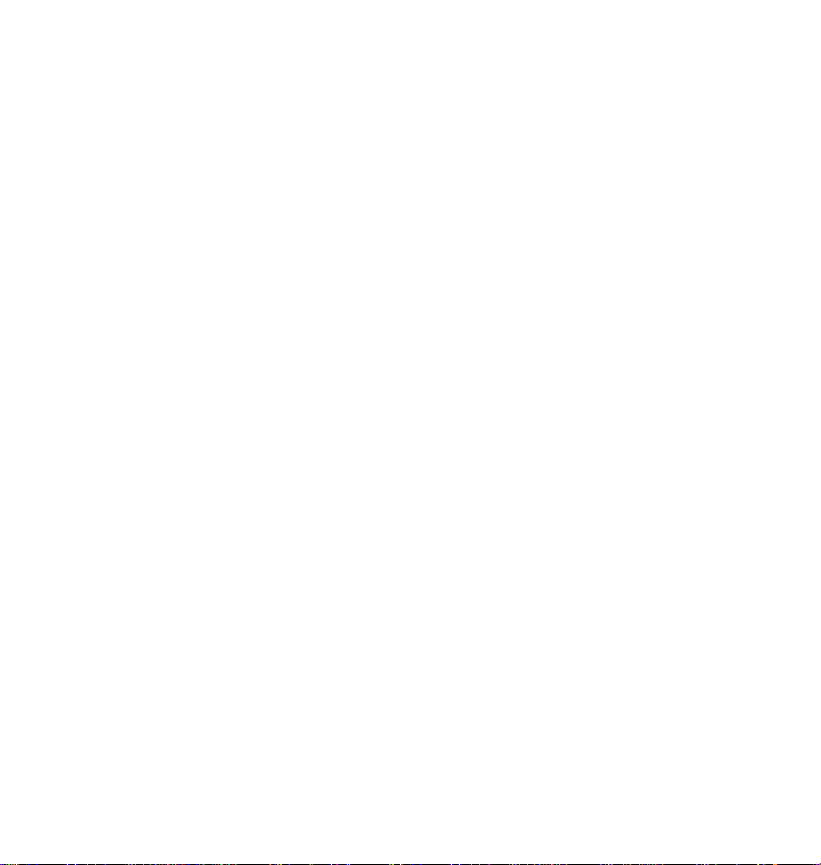
Bij het ontwerpen van dit product is geen rekening gehouden met
eventueel buigen of het blootstellen aan grote druk. Stop de
organizer niet in uw broekzak. Wanneer u hem in uw tas of aktentas
meedraagt, zorg er dan voor dat hij goed opgeborgen is en niet k an
rondslingeren.
Om een lange levensduur te garanderen, is uw daVinci organizer
voorzien van een afsluitklep, ter voorkoming van krassen of schade
tijdens het meedragen. Zorg ervoor dat het display niet met
schuurmiddelen of water in aanraking komt. Bewaar de organizer niet
in een omgeving met grote temperatuurschommelingen.
De in deze handleiding verstrekte informatie kan zonder
voorafgaande mededeling gewijzigd worden.
TIPS VOOR DE VEILIGHEID
• Zorg ervoor dat het gevoelige scherm krasvrij blijft. Maak
uitsluitend gebruik van de bijgeleverde pen of van een andere,
speciaal voor dit soort schermen ontworpen pen met een kunstst of
punt.
• De daVinci organizer dient tegen water en stof beschermd te
worden. Behandel hem zoals alle andere elektronische apparaten.
• Laat uw daVinci niet vallen en stoot er niet tegen.
• Bescherm uw daVinci tegen extreem hoge of lage temperaturen.
• Het gevoelige scherm kan gereinigd worden met een zacht, met
glasreiniger bevochtigd doekje. Er zijn tevens aparte
reinigingsmiddelen in de handel.
4
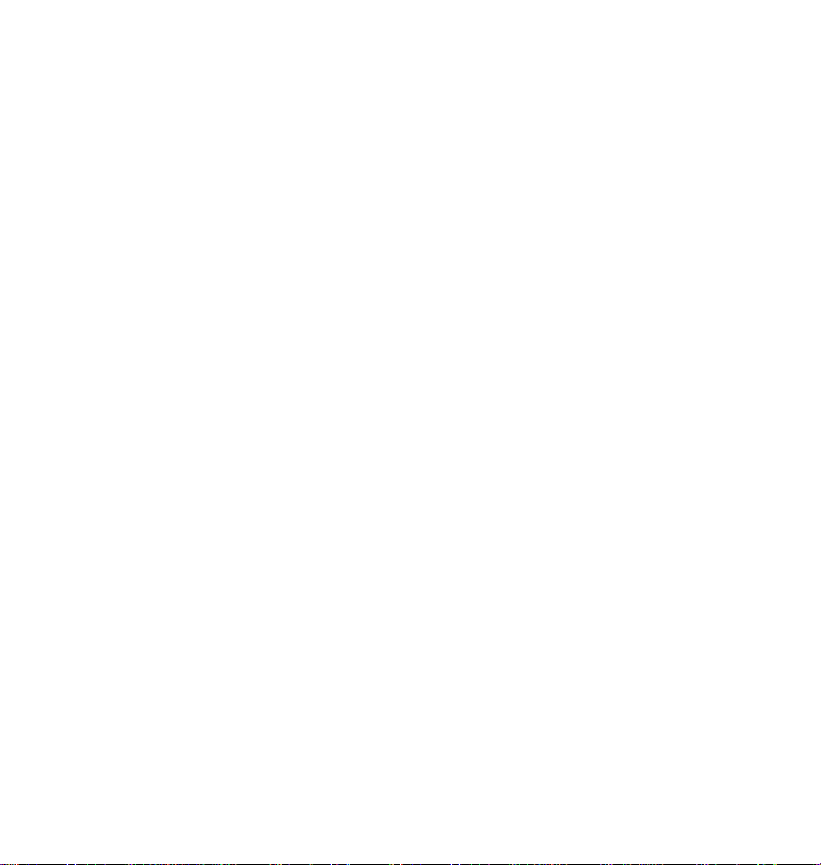
HOOFDSTUK 2 – WERKEN MET DAVINCI
INSTALLEREN VAN DE BATTERIJEN
Alvorens daVinci organizer in gebruik te nemen, moeten de twee
bijgeleverde AAA alkalibatterijen geïnstalleerd worden.
De toegang tot de batterijruimte, aan de achterkant van de organizer, is
afgesloten.
1. Verwijder het dekseltje door er eerst op te drukken en vervolgens
aan te trekken.
2. Breng de twee nieuwe batterijen aan en let hierbij op de tekens in
de batterijruimte.
3. B reng het dekseltje aan door er voorzichtig op te drukken, totdat
het weer vastzit.
OEFEN GEEN EXTRA KRACHT UIT TIJDENS HET VERWIJDEREN
OF OPNIEUW AANBRENGEN VAN HET DEKSELTJE. HET
DEKSELTJE DIENT GEHEEL PROBLEEMLOOS IN DE RUIMTE
AAN DE ACHTERKANT VAN DE ORGANIZER TE PASSEN.
OPMERKING: het voltage van de batterijen wordt voortdurend
gecontroleerd: wanneer het voltage te laag is wordt dit gemeld.
Vervang de batterijen wanneer deze melding verschijnt. U kunt de
batterijen verwijderen zonder dat er enige informatie verloren gaat.
Werk of synchroniseer niet wanneer de batterijen van de daVinci
organizer niet goed geladen zijn; de gegevens kunnen verminkt raken
of verloren gaan.
De met de computer gesynchroniseerde gegevens kunnen opnieuw in
de daVinci organizer opgeslagen worden door nogmaals te
synchroniseren. Raadpleeg voor verdere aanwijzingen omtrent het
softwaregebruik de met de synchronis atiesoftware meegeleverde "help
en instructiebestanden".
UW DAVINCI ORGANIZER DIENT BIJ HET EERSTE GEBRUIK
GERESET TE WORDEN. VOLG HIERTOE ONDERSTAANDE
RESET-AANWIJZINGEN OP:
5

RESET INITIALISATIE
1. Steek het scherpe uiteinde van een paperclip in het res etgaatje
aan de achterkant van de organizer. Op het display wordt nu het
scherm voor taalkeuze in beeld gebracht.
2. Druk op de gewenste taal.
3. Druk op Ja om alle gegevens te wissen (uitsluitend noodzakelijk
wanneer u daVinci voor het eerst gebruikt).
OPMERKING: RESET WIST ALLE GEGEVENS EN INSTELLI NGEN
UIT HET GEHEUGEN.
Wanneer de initialisatie voltooid is, gaat het display over op het sc herm
om de klok in te stellen.
Stel het contrast van het display bij door aan de contrastknop te
draaien, die zich aan de linkerkant van de organizer bevindt.
THUISTIJD EN WERELDTIJD
Dit scherm wordt gebruikt voor het kiezen en instellen van de
Woonplaats, de Thuistijd en de Wereldstad. Dit scherm kan op
elk moment afgebeeld worden door eerst op Menu en daarna op
Time (Tijd) te drukken.
OPMERKING: Het huisje links naast de afgebeelde tijd geeft aan dat
de Thuistijd-procedure ingesteld is.
6
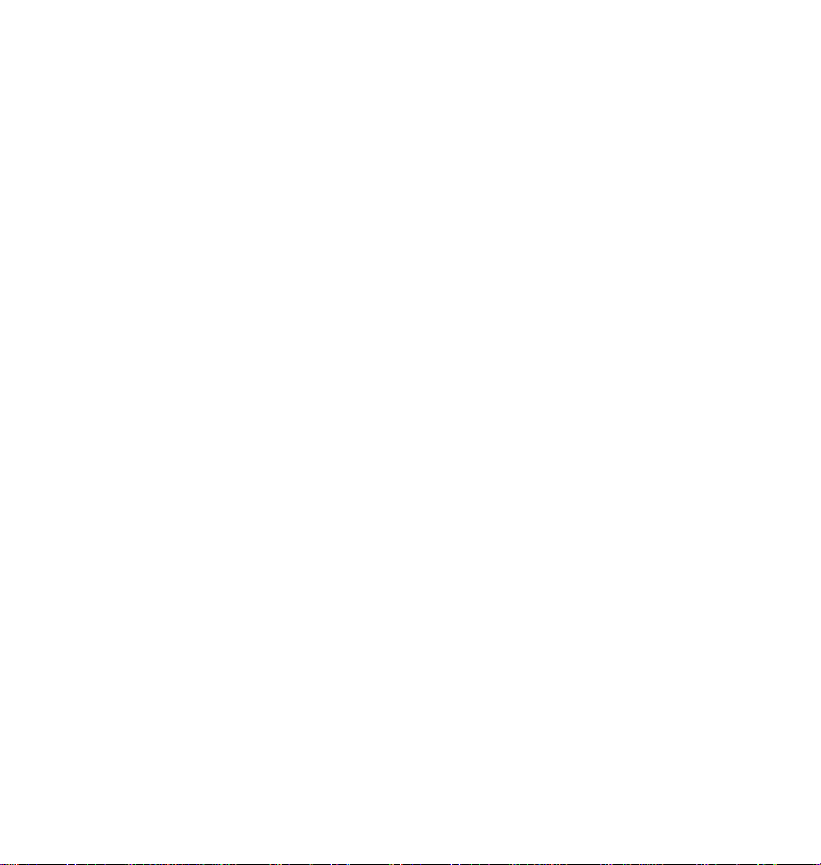
INSTELLEN VAN DATUM EN TIJD
Druk voor het instellen van de juiste tijd in de Thuistijd-procedure op
Set (Instellen) linksonder in het display. Druk op datum, tijd, stad en
DST (zomertijd) om het veld op te maken.
Opmaken van de Datum
1. Druk tijdens de procedure voor het instellen van de Thuistijd op de
datum om de datumkeuze in beeld te krijgen.
2. Wijzig het jaar door op het pijltje rechts of links van het jaar te
drukken.
3. Kies de gewenste maand en datum uit de ter beschikking staande
lijsten.
4. Controleer of de datum en het jaar bovenin het display inderdaad
overeenkomen met de gewenste datum en het gewenste jaar.
5. Druk op ok ter bevestiging.
Opmaken van de Tijd
1. Druk tijdens de procedure voor het instellen van de Thuistijd op de
tijd om de tijdkeuze in beeld te brengen.
2. Kies het gewenste uur en de betreffende minuten uit de lijsten.
Druk bij 12-uurs instelling, al naar gelang het gewenste tijdstip, op
AM of PM. Druk in het minutenveld op het pijltje omhoog of
omlaag om de minuten te vermeerderen of te verminderen.
3. Controleer of de tijd bovenin het di splay inderdaad overeenkomt
met de gewenste tijd.
4. Druk op ok ter bevestiging.
7
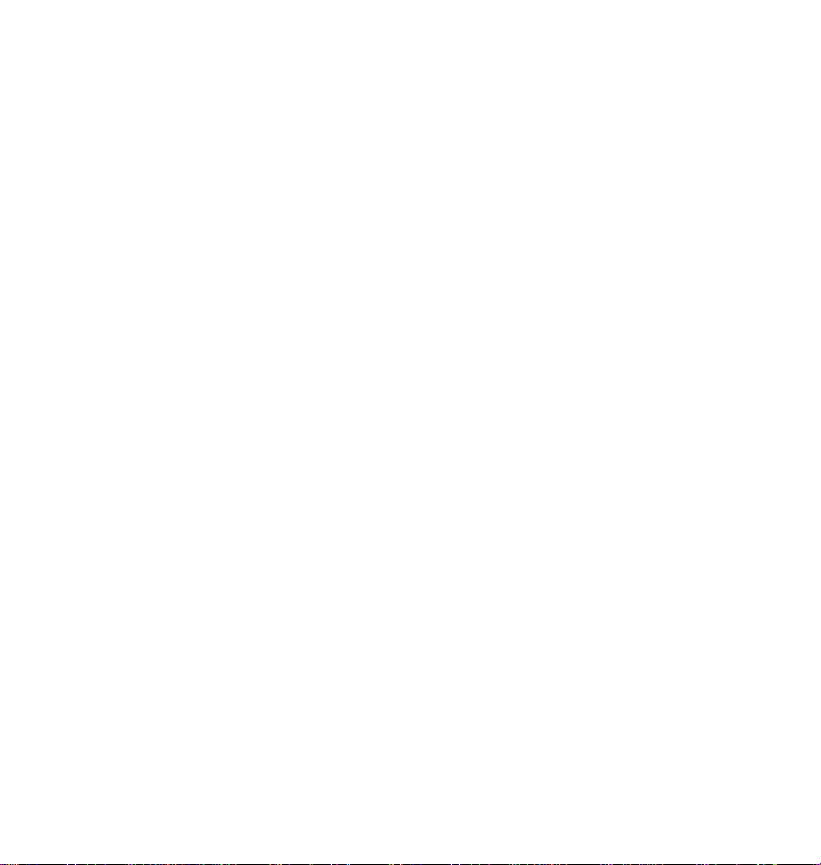
Kiezen van Woonplaats
Voor het kiezen van land en stad tijdens de Thuistijd-procedure:
1. Kies Set en vervolgens de stadsnaam, Amsterdam Netherlands
voor het invoeren van de lijst met Lands- en Stadskeuze.
2. Druk voor snelle toegang op een willekeurige lettertoets onderaan
het display, waardoor een stad en land in beeld komen. Maak
gebruik van de omhoog/omlaag tiptoetsen of druk op de
QuickKeys™ om door de lijst met landen en steden te scrollen.
Kies het kader Stad rechtsbeneden in beeld om de steden van de
wereld op alfabetische volgorde in beeld te brengen en kies Land
om de wereldlanden alfabetisch af te beelden.
3. Druk op de gekozen stad in del lijst, zodat deze stad afgebeeld
wordt in de Thuistijd-procedure ofwel voer een stad in die geen
deel uitmaakt van de lijst.
Ga voor het instellen van een woonplaats, die niet in de lijst staat
vermeld, als volgt te werk:
1. Kies Set en vervolgens de afgebeelde stadsnaam, bijvoorbeeld
stad: Amsterdam land: Netherlands om de lijst voor Land- en
Stadskeuze in beeld te brengen. Kies een in de lijst afgebeelde
stad, die zich in dezelfde tijdzone bevindt als uw woonplaats.
2. Kies Set en vervolgens Tools (Bewerkingen) voor het opmaken
van de velden met de steden, landen/staten. Voer een nieuwe
stads- en/of landsnaam in ter vervanging van de huidige stad/land,
bijvoorbeeld: stad: Maastricht, land/staat: Netherlands.
3. Druk op Enter (Invoertoets) of ok om de invoer op te slaan. In
het beeld verschijnt nu weer het scherm voor het instellen van de
tijd. De nieuwe staat/land en stad staan nu afgebeeld.
Instellen van Zomertijd
Druk in het scherm voor het instellen van de Thuistijd op Zomertijd,
zodat de Zomertijd in- of uitgeschakeld wordt. Wordt de Zomertijd
ingeschakeld, dan wordt de afgebeelde tijd met een uur verlaat.
8
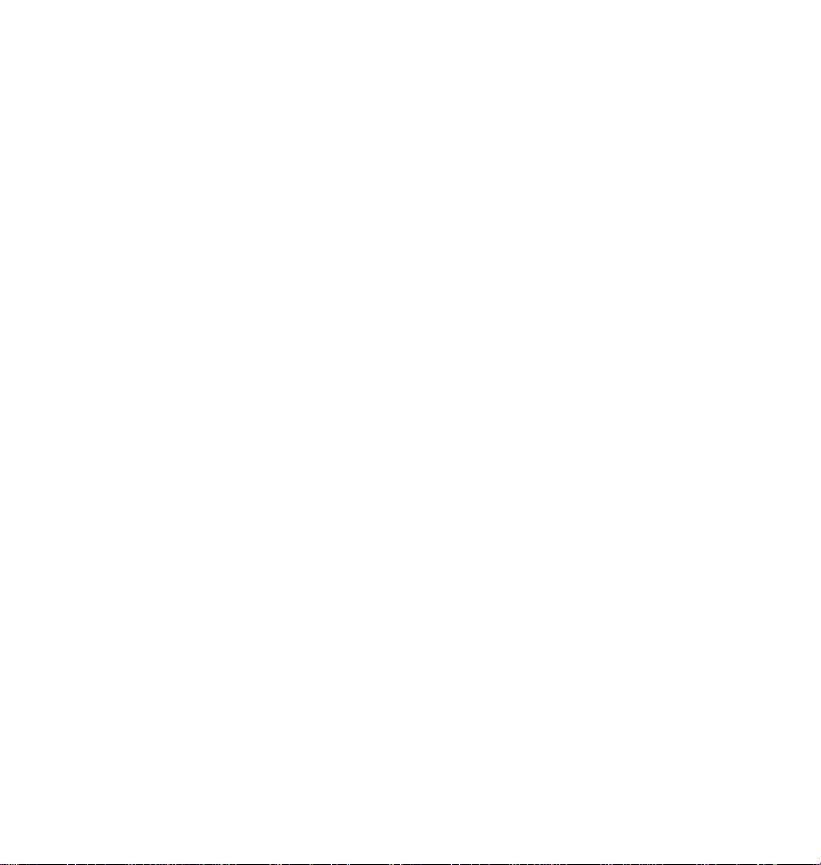
Instellen van Wereldstad
1. Druk eerst op Time.
2. Druk op Prive rechtsbeneden in het display. Links van de tijd staat
nu een aardbol afgebeeld, hetgeen duidt op de Wereldtijd-
procedure.
3. Ga voor het kiezen van de Wereldstad op dezelfde wijze te werk
als bij de keuze van de woonplaats.
In beeld brengen van Thuistijd en Wereldtijd
Thuistijd en Wereldtijd kunnen vanuit elke willekeurige functie bekeken
worden door eerst op de toets Menu en vervolgens op de toets Time te
drukken. Druk op Prive/Werel. rechtsonder in het display om Thuisti jd
en Wereldtijd te bekijken.
DAGALARM
Ga voor het instellen van dagalarm als volgt te werk:
1. Druk op Menu, Alarm (Alarm) om toegang te krijgen tot het
scherm voor het instellen van het dagalarm.
2. Druk op Set om een nieuw alarm in te voeren.
3. Kies het alarmtijdstip zoals hierboven beschreven in Opmaken
van de Tijd.
4. Druk op de Aan/Uit toets om het alarmtijdstip in/uit te schak el en.
5. Druk op ok om de instellingen op te slaan.
Wanneer de thuistijd samenvalt met de voor het dagalarm ingestelde
tijd, is er 1 minuut lang een geluidsalarm te horen en verschijnt het
alarm-waarschuwingsscherm in beeld. Tip op een willekeurige plek van
het scherm om het signaal uit te zetten.
Het alarm is geactiveerd wanneer daVinci zowel in- als
uitgeschakeld is.
9
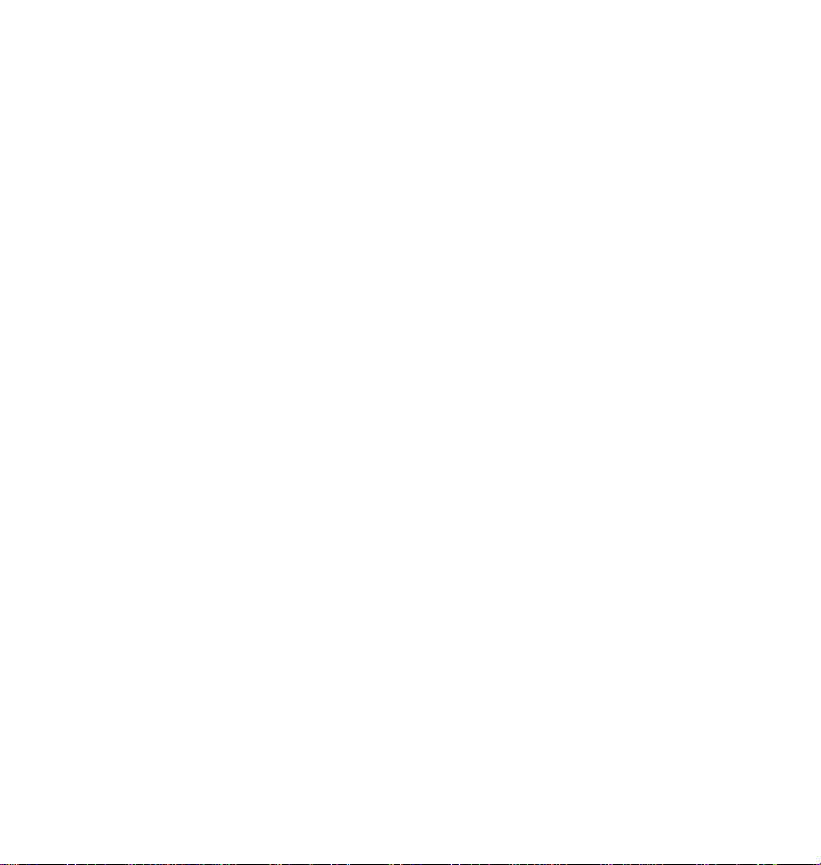
WACHTWOORD
U kunt de daVinci organizer een wachtwoord toekennen. Vanuit
veiligheidsoverwegingen kan de organizer in zijn geheel vergrendeld
worden, mits het juiste wachtwoord wordt ingevoerd. Neem nota van
uw wachtwoord!
MOCHT U UW WACHTWOORD VERGETEN ZIJN, DAN KAN ER
ONMOGELJK TOEGANG VERKREGEN WORDEN TOT VERBORGEN
RECORDS. HET SYSTEEM BESCHIKT NIET OVER EEN
"ACHTERDEUR". U DIE NT IN DAT GEVAL DE D AVINCI ORGANIZER
TE RESETTEN EN HET VOLLEDIGE GEHEUG EN TE WISSEN.
Toewijzen van een Wachtwoord
1. Druk op Menu, Password (Wachtwoord).
2. daVinci verzoekt u een nieuw wachtwoord in te voeren.
3. Maak gebruik van het virtuele toetsenbord voor het invoeren van
het wachtwoord. Tijdens het invoeren worden de letters
weergegeven met **.
4. Druk op Enter of ok.
5. daVinci verzoekt u vervolgens het nieuwe wachtwoord te
bevestigen door het nogmaals in te voeren.
6. Druk nadat u het wachtwoord nogmaals hebt ingevoerd op ok. Het
wachtwoord is nu toegewezen.
Telkens wanneer daVinci wordt ingeschakeld, wordt u verzocht
het wachtwoord in te voeren.
Druk op het venster met het woord Uit in S ystem (Systeemvoorkeur)
om de beveiliging via het wachtwoord ongedaan te maken. Druk op het
venster met het woord Aan in System (Systeemvoorkeur) om de
beveiliging via het wachtwoord weer te activeren.
Wijzigen van het Wachtwoord
1. Druk op Menu, Password.
2. daVinci verzoekt u uw bestaand wachtwoord in te voeren.
3. Maak gebruik van het virtuele toetsenbord voor het invoeren van
het wachtwoord.
4. Druk op Enter of ok.
5. daVinci verzoekt u vervolgens een nieuw wachtwoord in te voeren.
10
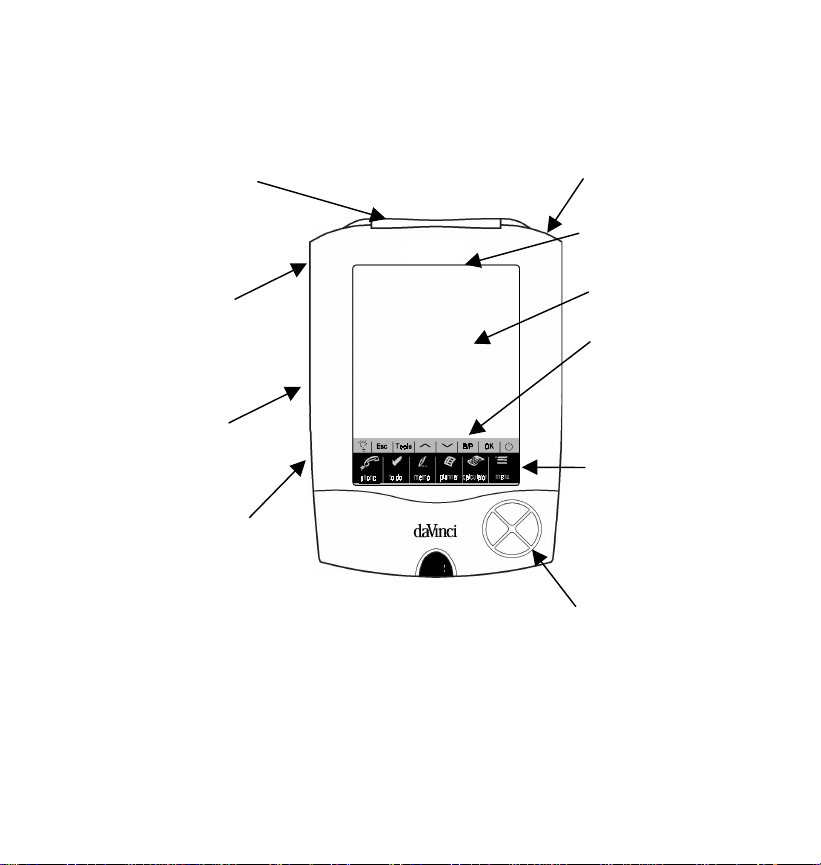
HOOFDSTUK 3 – KENNISMAKING MET UW daVinci
BENAMING VAN DELEN EN FUNCTIES
Afsluitklep
Display
Sneltoetsen™
+ Omh/oml.
Toetsen en
Invoertoetsen
Contrast
Controle
Toetsenbord
Connector
Bergruimte
Pen
Display
Symbolen
Tipscherm
Tiptoetsen
Toepassingsiconen
Tip Menu
Richting
Pijltjes
11
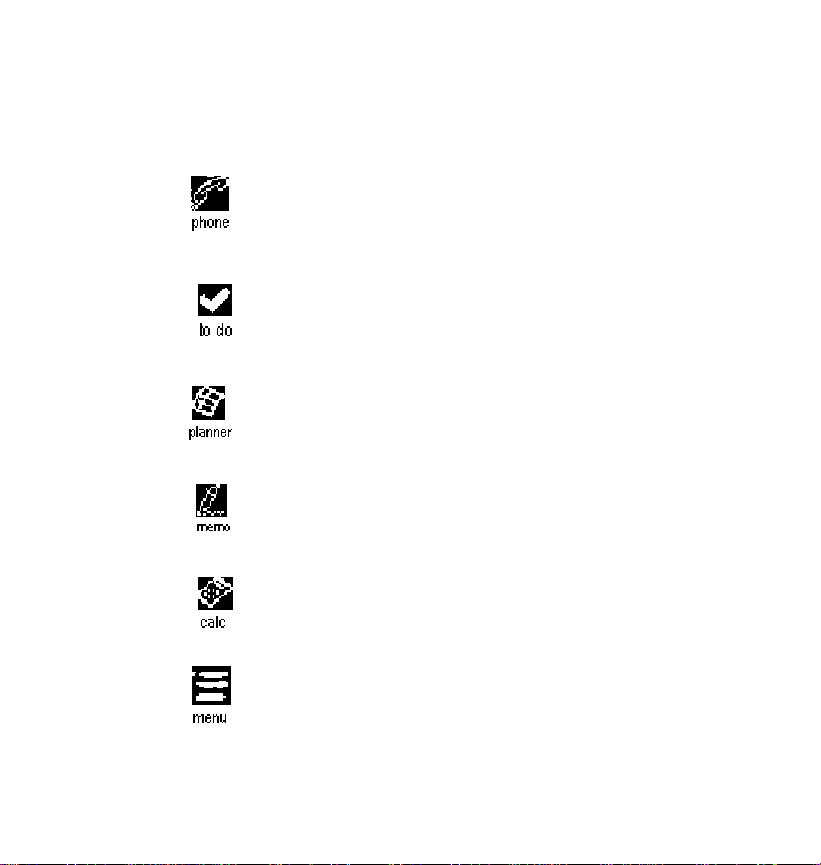
TOEPASSINGSICONEN TIP MENU
daVinci beschikt over een groot scala ingebouwde toepassingen, die
gekozen kunnen worden door met de pen op de toepassingsiconen in
het Tip Menu te drukken.
Phone (Telefoon) is een gegevensbestand met informatie
omtrent relaties, inclusief naam, adres, telefoonnummers
e.d. De informatie van elke persoon wordt opgeslagen als
een record. Om de toegang te vereenvoudigen kunnen de
telefoonrecords gegroepeerd worden in Kantoor en Prive.
To Do (Te Doen) wordt gebruikt om een lijst op te slaan m et
taken, dingen die gedaan moeten worden. Deze kan een
beschrijving, voorrang en uiterste termijn van de taak
bevatten.
Met Planner (Planning) kan u uw agenda plannen en in het
geheugen opslaan. Hierdoor wordt de planning flexibel en
kan deze ingesteld worden op maandkalenders en
dagtijden.
Met Memo (Aantekeningen) kunnen alfanumerieke
aantekeningen opgeslagen worden via het virtuele
toetsenbord of het externe toetsenbord.
Calculator (Rekenmachine) is een 12-cijferige
rekenmachine voorzien van alle bewerkingen. Via de
rekenmachine-procedure krijgt u eenvoudig toegang tot
koers- en maatomrekeningsfunct i es.
Menu brengt extra functies in beeld, die gebruikt kunnen
worden door op de icoon te drukken die dergelijke functie
weergeeft. Deze functies zijn o.a.: Time (Tijd), Alarm,
Anniversary (Verjaardag), Password (Wachtwoord),
PC Sync (PC Synchronisatie).
12
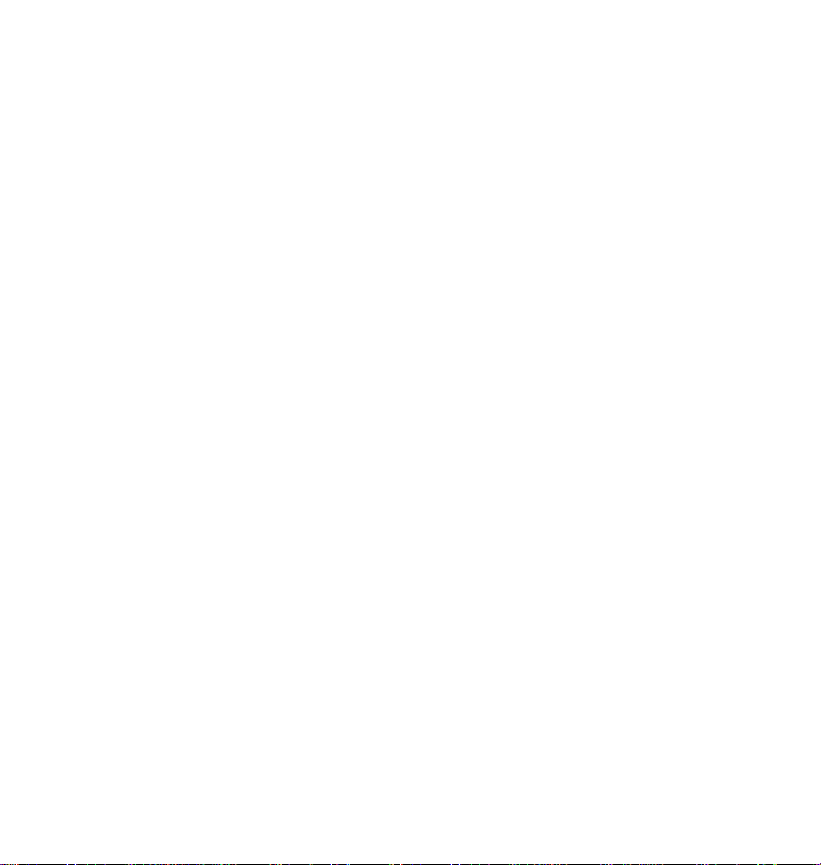
TIPTOETSEN
De tiptoetsen bevinden zich boven het Toepassingsiconen Tip Menu.
Dit "aanraakgevoelige" gedeelte zorgt voor controle van de
gegevensinvoer en programmabewerkingen.
Glo Schakelt de achtergrondverlichting in bij gebrek aan
(Licht-Knop) lic ht of tijdens avond/nachturen.
Esc Voor het wissen van ingevoerde gegevens.
Tools Het Tools (Bewerkingen) menu brengt de volgende
(Bewerkingen) instructies in beeld: Voeg nw rec.toe, Maak record
Omhoog/ Te gebruiken wanneer de in een record opgeslagen
Omlaag informatie méér dan de lengte van het beeldscherm
op, Zoek record of Wis record. Raadpleeg voor
verdere informatie Hoofdstuk 4: TOOLS MENU
(Bewerkingen).
beslaat. Door op deze iconen te drukken wordt er
steeds een pagina op het display afgebeeld.
B/P Voor het kiezen van de categorie: Business (Kantoor),
OK Ter bevestiging van ingevoerde gegevens en gekozen
Aan/Ui t Voor het in/uitschakelen van de organizer.
Symbool
Prive of beide.
bewerkingen.
13
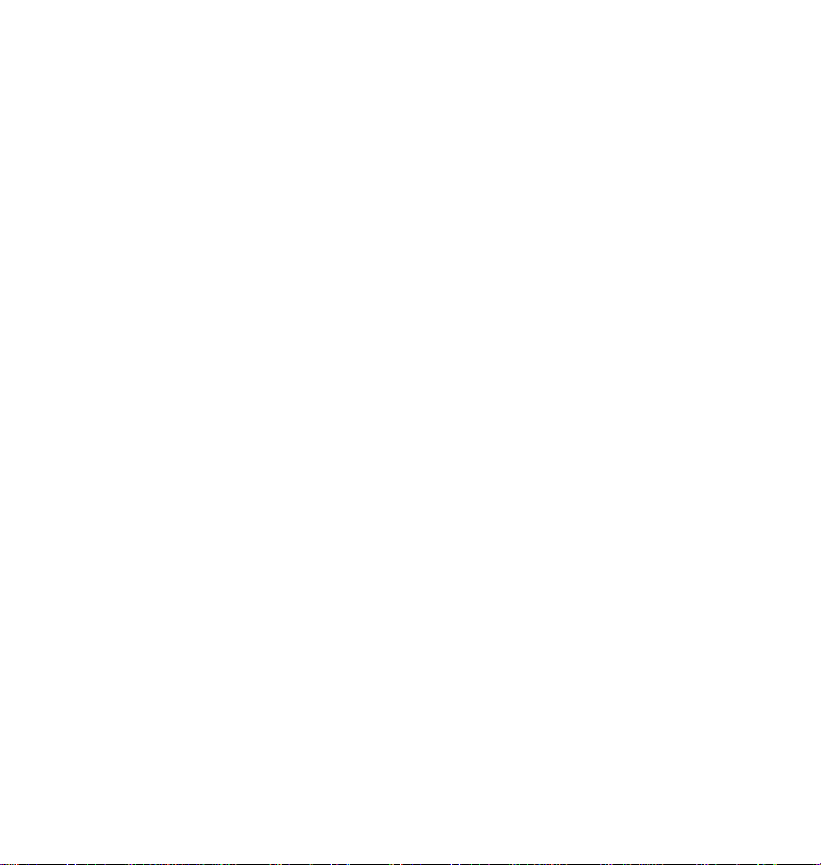
SNELTOETSEN QUICKKEYS™
De Sneltoetsen™ zijn ontworpen om snel, met een handingreep,
toegang te krijgen tot telefoonrecords.:
Omhoog/omlaag controletoetsen
Voor het verschuiven van een regel tegelijk.
Enter (Invoertoets)
Voor het bevestigen van ingevoerde gegevens en gekozen
bewerkingen.
Links/Rechts en Pagina Omhoog/Pagina Omlaag Toetsenbord
Voor het scrollen door een lijst tijdens Telefoon, Te Doen, Planning en
Aantekeningen functies.
14

DISPLAY SYMBOLEN
Er verschijnen verschillende symbolen boven in beeld, die een status
aangeven en speciale bewerkingen die uitgevoerd kunnen worden.
De Display Symbolen op de bovenste regel geven de huidig actieve
applicatie aan. De Display Symbolen op de onderste regel geven aan
of de organizer zich in Uitlijsten, Opmaken of Bekijken bevindt of in
Search procedure, of het alarm en/of het wachtwoord geactiveerd is,
welke categorie in beeld verschijnt (Kantoor, Prive of beide) en of er
nog meer gegevens beschikbaar zijn door omhoog/omlaag te scrollen.
Scroll Status Symbool
Wanneer het beeld over de volle lengte wordt gebruikt, zijn er 9 regels
met gegevens zichtbaar. Mochten er bovenin beeld een of beide pi jltjes
te zien zijn, dan betekent dit dat er in de richting van het pijltje nog
meer af te lezen is.
Druk voor het aflezen van de gegevens met de pen op de
omhoog/omlaag controle-iconen of op de omhoog/omlaag
controletoetsen, zodat het beeld zich met een pagina tegelijk
verplaatst, of druk op de omhoog/omlaag toetsen van het
richtingtoetsenbord om de in beeld verschenen informatie regel voor
regel te verplaatsen.
15

OPENEN VAN EEN TOEPASSING
Druk voor het openen van een toepassing op de overeenkomstige
icoon van het Toepassingiconen Tip Menu onderaan het scherm. De
gekozen toepassing opent met een lijst met de voor die toepassing
opgeslagen records. Het icoon met het overeenkomstige
displaysymbool wordt nu afgebeeld. Elke toepassing heeft de
mogelijkheid om Lijst, Opmaken en Gegevens te Bekijken.
Lijst Bekijken Procedure
Wanneer er op een toepassingsicoon is gedrukt, wordt de indexlijst met
de records in beeld gebracht. De index laat elk record zien in
lijstformaat. Een uitzondering hierop vormt de Planner toepassing,
wanneer deze in maandoverzicht wordt afgebeeld. Vanuit de Planning
toepassing krijgt u toegang tot Agenda, Te Doen en Verjaardag.
Opmaken Bekijken Procedure
Door na het markeren van een record in Lijst Bekijken procedure of
tijdens het bekijken van een record in Gegevens Bekijken procedure op
Tools, Voeg nw rec.toe of Tools, Maak record op te drukken, gaat
het scherm over tot de Opmaken Bekijken procedure. Vervolgens
verschijnt het virtuele toetsenbord in beeld, waardoor gegevens
ingevoerd en opgemaakt kunnen worden.
Gegevens Bekijken Procedure
Druk op een uitgelijst record om over te gaan tot het scherm voor het
bekijken van de recordgegevens, waarin de details van het gekozen
record worden afgebeeld.
HET DAVINCI STEUNFRAME
Het daVinci steunframe is ontworpen om de daVinci organizer onder de
meest geschikte en comfortabele gezichtshoek op uw desktopcomputer te plaatsen en aan te sluiten op uw personal computer.
Schuif de daVinci organizer in het steunframe. De twee st aafjes in het
steunframe passen perfect in de gleufjes aan beide kanten van de
daVinci organizer. Zodoende wordt de organizer stabiel opgesteld in
het steunframe. Raadpleeg voor verdere informatie omtrent het gebruik
van het steunframe in verband met PC synchronisatie Hoofdstuk 12:
MENU, paragraaf PC SYNCHRONISATIE.
16

HOOFDSTUK 4 – TOOLS MENU (BEWERKINGEN)
Druk op deze icoon om het Tools menu te bekijken, wanneer de
lijstmodus voor Telefoon, Te Doen, Planning, Aantekeningen of
Verjaardag toepassing wordt bekeken. Het Tools Menu bevat:
Voeg nw rec.toe
Maak record op
Zoek record
Wis record
GEBRUIK VAN "TOEVOEGEN NIEUW RECORD"
Dankzij het kenmerk "Toevoegen nieuw record" gaat de gekozen
toepassing over tot de bewerkingsprocedure om een nieuwe ingang t e
creëren.
Creëren van een Nieuw Record:
Kies de toepassing voor het nieuwe record door op de betreffende
icoon te drukken.
1. Druk eerst op Tools en vervolgens op Voeg nw rec.toe.
2. Er wordt een cursor afgebeeld in het eerste gegevensveld van de
door u gekozen toepassing. Maak gebruik van het virtuele displaytoetsenbord of van het externe opvouwbare toetsenbord om uw
gegevens in te voeren en om door de velden te surfen, tot dat alle
record-informatie voltooid is.
3. De naam van het veld (b.v. Achternaam, Voornaam, Firma e.d.)
verdwijnt wanneer de eerste letter in het veld wordt ingevoerd.
Maak gebruik van de richtingpijltjes om door of tussen de velden
te surfen of tip met de pen op het gewenste veld.
4. Sla wanneer u klaar bent met het invoeren van alle gewenste
gegevens het record op door op Enter of ok te drukken.
17

GEBRUIK VAN "OPMAKEN RECORD"
Maak gebruik van "Opmaken" wanneer u een bestaand record wil
wijzigen.
Opmaken van een Record:
1. Kies de Lijstprocedure voor de toepassing om een record op te
maken.
2. Druk eerst op het specifieke record dat u wilt opmaken en
vervolgens op Tools en Maak record op ofwel
3. Druk, wanneer een specifiek record bek eken wordt op Tools en
Maak record op.
4. Breng vervolgens de gewenste wijzigi ngen aan.
Opslaan van de Wijzigingen
Druk op Enter of ok om de gewijzigde recordgegevens op te slaan.
Mocht u alvorens op te slaan een andere toepassing gekozen hebben
of mocht de functie Esc gekozen zijn, dan verschijnt de volgende
prompt in beeld "Sla op? Ja, Nee". Door op Ja te drukken worden de
wijzigingen opgeslagen. Druk op Esc om terug te gaan naar de
procedure Opmaken Record. Druk op Nee om verder te gaan met
bewerkingen zonder het record op te slaan.
Procedure voor Invoegen
Maak gebruik van de pen en zet de cursor op de plaats waar
ingevoegd moet worden. Er worden nu links van de knipperende cursor
tekens ingevoerd en afgebeeld.
18

GEBRUIK VAN "ZOEKEN RECORD"
Kies deze functie wanneer u op zoek bent naar een specifiek record.
De velden die gezocht moeten worden verschillen al naar gelang de te
zoeken toepassing. Raadpleeg voor verdere informatie de paragrafen
die specifieke toepassingen beschrijven.
GEBRUIK VAN "WISSEN RECORD"
Als een record eenmaal gemarkeerd is in de Lijstprocedure of t ijdens
het Bekijken van records, kan het uit het geheugen gewist worden.
Het Wissen van een Record in Lijstprocedure:
1. Kies de Lijstprocedure voor de toepassing om een record te
wissen.
2. Druk op het record dat u wenst te wissen.
3. Druk op Tools, Wis record.
4. daVinc i brengt de prompt in beel d, "Wis? Ja,Nee".
5. Druk op Ja wanneer u het record wenst te wissen, druk op Nee
indien u het wissen wilt annuleren.
19

HOOFDSTUK 5 – GEGEVENSINVO ER VIA VIRTU EEL T OETSENB ORD
Voor het invoeren van gegevens kunt u gebruik mak en van het virt uele
toetsenbord of van het externe opvouwbare toetsenbord van de daVi nci
organizer. Zie de bijlage voor verdere informatie omtrent het invoeren
van gegevens via het externe klaptoetsenbord.
GEBRUIK VAN HET VIRTUELE TOETSENBORD
Bij het invoeren van de Lijstprocedure van welke toepassing dan ook,
verschijnt het virtuele toetsenbord aut omatisc h onderin het tipscherm in
beeld, gereed voor onmiddellijke gegevensinvoer. Druk voor het
invoeren van de tekens op de toetsen.
CAP (hoofdlettervergrendeling), ↑ (wisseltoets), INS (invoegen), ←
(terugspatie), Return-symbool (return-toet s) werkt hetzelfde als bij het
toetsenbord van een PC.
INTERNATIONALE TEKENS
1. Druk op de toets Int’ van het virtuele toetsenbord om het
toetsenbord met internationale tekens te acti veren.
2. Druk nogmaals op de toets Int’ om weer terug te gaan naar het
standaard toetsenbord.
20

HOOFDSTUK 6 – PHONE (T ELEFOO NBOEK)
Druk op deze icoon om de Telefoontoepassing te activeren.
Met deze toepassing kunt u namen, adressen,
telefoonnummers, E-mailadressen en overige informatie
omtrent uw relaties opslaan.
TELEFOONLIJST-PROCEDURE
Een record in het Telefoonboek bestaat uit:
Druk om de Telefoonlijst in beeld te brengen op de icoon phone
(Telefoonboek) van het Toepassingsiconen Tip Menu onderaan het
display. Tijdens het bekijken van de telefoonlijst ziet u een alfabetische
lijst met namen, Achternaam, Voornaam, die opgeslagen zijn in het
veld met namen. Druk om de telefoonlijst m et Bedrijfsnamen in beeld t e
brengen op ‘Naam’ rechtsonder in het display.
1. Achternaam
2. Voornaam
3. Firme
4. Titel
5. Prive
6. Kantoor
7. Fax
8. Mobiel
9. Pieper
10. Email
11. Adres
12. Stad
13. Provincie
14. Postcode
15. Opm.
16. Categ.: Kantoor/Prive
21

CREEREN, OPMAKEN EN WISSEN VAN TELEFOONRECORDS
Toevoegen van een nieuw record
1. Druk op Tools, Voeg nw rec.toe.
2. De cursor en het virtuele toetsenbord zijn gereed voor het
invoeren van letters in het laatste naamveld.
• Zodra er in een veld gegevens worden ingevoerd, verdwijnt de
veldnaam, maar blijft de veldicoon staan aan het begin van de
regel, zodat u zich herinnert welk veld u nu aan het opmaken
bent.
• Maak gebruik van de pen voor de nieuwe invoer-lokatie.
• Gebruik de Omhoog/Omlaag toetsen om de cursor naar een
andere regel te verplaatsen.
• Maak gebruik van de Return (Terug) t oets als er meer dan
een regel nodig is.
• Druk op Pagina Omhoog/Pagina Omlaag om meerdere
velden te bekijken.
• Druk op het categorie-venster om het record toe te wijzen aan
de categorie Kantoor of Prive. De standaardcategorie is
ingesteld in het Menu met System (Systeemvoorkeur) (zie
3. Druk op Enter of ok om de informatie op te slaan en terug te gaan
Opmaken van record
1. Druk om een specifiek record op te maken eerst op het record en
2. Druk op het veld dat u wenst te bewerken.
3. Voer de nieuwe informati e i n.
4. Druk op Enter of ok om de informatie op te slaan en terug te gaan
Wissen van record
1. Druk om een record te wissen eerst op het record en vervolgens
op Tools, Wis record.
2. Druk op Ja om het record te verwijderen.
Hoofdstuk 12. MENU).
naar de Lijstprocedure.
vervolgens op Tools, Maak record op.
naar Lijstprocedure.
22

VINDEN VAN TELEFOONRECORDS
Er zijn verschillende manieren om telefoonrecords te vinden in de
toepassing Telefoonboek. Onderstaand volgt een beschri j vi ng:
• Druk op de alfabet tabs onderaan de lijst voor een snelle
verplaatsing naar het begin van die lettergroep.
• Druk op de toetsen omhoog/om laag om door een lange lijst met
relaties te scrollen.
• Druk op de toets Pagina Omhoog/Pagina Omlaag om pagina voor
pagina door de lijst te scrollen.
• Druk op "B/P" van de Tiptoetsen om te kiezen tussen het bekijken
van de categorienaam Business (Kantoor) of Prive. De
categorienaam verschijnt bovenin het display. B duidt op records
opgeslagen in de categorie Business (Kantoor), P op records die
opgeslagen zijn in de categorie Prive en BP verwijst naar records
die in beide categorieën zijn opgeslagen.
• Maak gebrui k van de zoekoptie in het Tools menu.
Gebruik van de Zoek optie:
1. Druk op Tools; kie s Zoek record.
2. Voer de tekst in die nodig is om in het overeenk omstige veld te
zoeken. De zoekfunctie is gebaseerd op veldvolgorde.
3. Druk in de lijst met de Zoekuitslag op het gewenste record.
23

BEKIJKEN VAN TELEFOONRECORDS
Schakel over van het bekijken van de telefoonlijst naar het bekijken van
een apart record door op het betreffende record te drukken.
• Druk op de Omhoog/Omlaag pijltjes om meerdere velden te
kunnen bekijken.
• Druk om terug te keren naar het bekijken van de lijst op Esc of ok.
24

HOOFDSTUK 7 – PLANNER (PLANNING)
Druk op deze icoon om de Planningsprocedure te activeren. U
kunt hiermee plannen en planningen bekijken. Er is voorzien in
vier functies: Kalender, Agenda, Verjaardag en Te Doen.
KALENDER- FUNCTIE
Met de kalenderfuntie kunt u voor een hele maand de Agenda-,
Verjaardags- en Te Doen-activiteiten bekijken. Bepaalde iconen naast
een specifieke datum geven aan welk soort gebeurtenissen voor die
betreffende datum is voorzien:
• Een stip rechtsboven de datum geeft aan dat er op die datum i n
de ochtend iets in de Agenda is gepland. Een stip rechtsonder
duidt op een Agenda-gebeurtenis in de namiddag op die
betreffende datum.
• Een dikke streep rechts naast de datum duidt op een voor die
datum bestaande Verjaardag.
• E en schuine streep linksboven een datum geeft aan dat er op die
datum een Te Doen-gebeurtenis bestaat.
Details omtrent een Te Doen-activiteit en een Verjaardag op de
gemarkeerde datum verschijnen onderin het display. Klik op het pijltje
naast de in beeld gebrachte details om extra Te Doen of Verjaardaginformatie te bekijken. Druk naar wens op een gebeurtenis om deze te
kunnen bekijken.
25

Vinden van de Gewenste Datum in de Kalender
• Druk op de toetsen Omhoog/Omlaag, Links/Rechts om door een
bepaalde maand te surfen.
• Druk op de toetsen Pagina Omhoog/Pagina Omlaag of druk op
de pijltjes naast de maand, die boven de kalender staat, om één
maand per keer te bekijken.
• Druk op de pijltjes naast het jaar, dat boven de kalender staat, om
één jaar per keer te bekijken.
• Druk op het pijltje naast de Datum boven de kalender om een
datumkeuze te bekijken. Specificeer het jaar en druk op de
gewenste maand en datum tijdens het bekijken van de
datumkeuze. Druk op ok om naar de gespecificeerde datum te
gaan.
Tools Opties in Kalender
U kunt met behulp van het Tools menu in de Planner een
plannerrecord toevoegen of een plannerrecord zoeken. Druk naar
wens op ‘toevoegen’ of ’zoeken’ om over te gaan naar die functie i n de
gekozen applicatie.
26

AGENDA-FUNCTIE
Agenda geeft een lijst weer met afspraken of andere agendagebeurtenissen. Druk op een gemarkeerde datum in de Kalender om
de Agenda-lijst voor die datum te bekijken. Druk tijdens het bekijken
van de Agenda-lijst op Esc om naar de Kalender terug te gaan.
Tijdens het bekijken van de Agenda-lijst worden onderin het display
voor de gekozen datum details in beeld gebracht omtrent een Te Doenactiviteit en een Verjaardag. Bekijk overige Te Doen en
Verjaardagpunten voor die datum, door op het betreffende pijltje naast
de afgebeelde details te drukken. Druk naar wens op een
gedetailleerde gebeurtenis, om over te gaan naar de procedure voor
het bekijken van het Record voor die gebeurtenis.
CREEREN, OPMAKEN EN WISSEN VAN AGENDA-RECORDS
Toevoegen van een Nieuw Record
1. Druk terwijl u de Kalender bekijkt op Tools, Voeg agenda toe of
terwijl u de Agendalijst bekijkt op Tools, Voeg nw rec.toe.
2. Druk voor het instellen van de begin- of einddatum van een
agendarecord op het datumveld, kies de gewenste datum en druk
vervolgens op ok.
3. Druk voor het instellen van het aanvangs- of eindtijdstip op het
tijdveld en kies de gewenste tijd. Denk eraan dat u met de
minutenpijltjes kunt scrollen of kunt kiezen vanuit de lijst waar
telkens 10 minuten worden toegevoegd. Druk op ok om terug te
keren naar de agendagebeurtenis.
4. Het alarm staat standaard ingesteld in de Uit stand. Druk op Aan
naast het alarmveld om het alarm in te schakelen.
5. Kies de categorie.
6. Voer de details in van de agendagebeurtenis.
7. Druk op ok of Enter. De Agenda gaat nu terug naar de datum van
vandaag.
27

Opmaken van Record en Wissen van Record
Volg de procedures op die gebruikt worden voor het Opmaken en
Wissen van Telefoonrecords.
Vinden en Bekijken van Agenda Records
Volg de procedures op die gebruikt worden voor het Vinden en
Bekijken van Telefoonrecords.
Alarmtijdstip van Agenda Schedule Alarm Time Actions
Wanneer de ingestelde alarmdatum en –tijd overeenkomen met de
thuisdatum en –tijd, terwijl de organizer uitgeschakeld is of terwijl er
een andere toepassing draait, is er 1 minuut lang een alarmsignaal te
horen. Vervolgens verschijnt de agenda in beeld met de eerste pagina
details. Druk op het scherm om het geluidssignaal uit te schakel en.
28

VERJAARDAG- FUNCTIE
Deze functie geeft de lijst weer met verjaardagrecords. U krijgt via het
Menu toegang tot de Verjaardag-functie of door op de verjaardagdetai l s
te klikken terwijl u de Kalender of Agenda bekijkt.
Vinden van Verjaardag Records
Volg de procedures op die gebruikt worden voor het Vinden van
Telefoonrecords.
Bekijken van Verjaardag Records
Verjaardagrecords staan gesorteerd op datum. Druk op Datum
rechtsonder in het display voor het sorteren van de in alfabetische
volgorde opgestelde verjaardagslijst. Maak voor het vinden van het
gewenste verjaardagrecord gebruik van de lettertabs of van de Zoek
mogelijkheid.
De Zoek mogelijkheid volgt dezelfde procedures als bij het Zoeken van
Telefoonrecords.
Creëren, Opmaken en Wissen van Records
Volg de procedures op die gebruikt worden tijdens het hierboven
beschreven Toevoegen van nieuwe Agenda Records.
Alarmtijdstip van Verjaardag
Wanneer de voor de Verjaardag ingestelde alarmdatum en –tijd
overeenkomen met de thuisdatum en –tijd, terwijl de organizer
uitgeschakeld is of terwijl er een andere toepassing draait, is er 1
minuut lang een alarmsignaal te horen. Vervolgens verschijnt de
agenda in beeld met de eerste pagina details. Druk op het sc herm om
het geluidssignaal uit te schakelen.
To Do (Te Doen)
Zie voor verdere aanwijzingen hoofdstuk 8 TO DO (TE DOEN)
29

HOOFDSTUK 8 – TO DO (TE DOEN)
Druk op deze icoon om de lijstprocedure voor Te Doen te
activeren en in beeld te brengen. Dankzij deze toepassing
kunt u belangrijke taken op de voet volgen.
TE DOEN LIJSTPROCEDURE
Een record bestaat uit:
Druk voor het bekijken van de te Doen lijst op de icoon To Do van het
Toepassingsiconen Tip Menu onderaan in het scherm. De Te Doen lijst
bestaat uit twee kolommen. De linkerkolom geeft de voorrang en de
vervaldatum weer, terwijl de rechterkolom details betreffende de taak
bevat.
1. Priori teit van 1 tot 5
2. Verv. dat
3. Status: Geda./Uitgest.
4. Categ. Kantoor/Prive
5. Detail
30

De volgorde van de lijst met Te Doen punten kan als volgt gewijzigd
worden:
• Druk op Datum linksonder in het scherm om te rangsc hikken op
Vervaldatum.
• Druk op P linksonder in het scherm om te rangschikken op
Voorrang.
De status van de punten kan bekeken worden tijdens de
Lijstprocedure. Onderin het tipscherm bevinden zich de volgende drie
tabs:
• Druk op All – voor het in beeld brengen van alle Te Doen records
(gedaan/uitgesteld).
• Kies het controleteken – voor het in beeld brengen van records
die als ‘gedaan’ staan aangegeven.
• Kies de "x" – voor het in beeld brengen van records die niet
gedaan zijn.
CREEREN, OPMAKEN EN WISSEN VAN TE DOEN RECORDS
Volg de procedures op die gebruikt worden voor het Creëren,
Opmaken en Wissen van Telefoonrecords.
31

VINDEN VAN TE DOEN RECORDS
Onderstaand worden verschillende manieren opgesomd voor het
vinden van records in de Te Doen toepassing:
• Druk op een van de drie tabs recht sonder de lijst om de volgende
opties te bekijken: Gedaan, Uitgesteld of Alle records.
• Druk op de Omhoog/Omlaag toetsen om door een lange lijst met
Te Doen records te scrollen.
• Druk op de toets en Pagina Omhoog/Pagina Omlaag om bladzijde
voor bladzijde door de lijst te scrollen.
• Druk op "B/P" van de Tiptoetsen om de categorienaam Business
(Kantoor) of Prive te kiezen. Deze categorienaam verschijnt boven
in het display. B en P geven records aan die respectievelijk
opgeslagen zijn onder de categorie Business (Kantoor) of Prive.
BP betreft alle records.
• Maak gebruik van de Zoek-optie van het Tools menu.
Gebruik van de Zoek-optie:
1. Druk op Tools; kies Zoek record.
2. Voer de voorrang in, de datum of de gewenste tekst om in het
overeenkomstige veld te zoeken. De zoekvoorrang geschiedt op
veldvolgorde.
3. Druk op het gewenste record in de lijst met de Zoekuitslag.
BEKIJKEN VAN TE DOEN RECORDS
Schakel om gedetailleerde informatie omtrent een specifi ek record te
bekijken, over van het bekijken van een willekeurige Te Doen lijst naar
de procedure voor het bekijken van Te Doen, door op het
overeenkomstige record te drukken.
32

HOOFDSTUK 9 – MEMO (AANTEKENINGEN)
Druk op deze icoon om de Notitieblok te activeren. Met deze
toepassing kunt u tekst-aantekeningen of memo’s opslaan.
Aantekeningen Lijstprocedure
Een aantekening of memo bestaat uit:
Druk om de Aantekeningenlijst in beeld te brengen op de icoon Memo
in het Tipmenu onderaan in het scherm. De Aantekeningenlijst geeft
een lijst weer met tekstmemo’s, gerangschikt op datum van invoer.
Druk om de in alfabetische volgorde opgesomde Aantekeningenlijst t e
bekijken op ‘Datum’ rechtsonder in het display.
Vinden en Bekijken van Aantekeningen
Volg de procedures op die gebruikt worden voor het Vinden en
Bekijken van Telefoonrecords.
Creëren, Opmaken en Wissen van Aantekeningenrecords
Volg de procedure op die gebruikt wordt voor het Creëren, Opmaken
en Wissen van Telefoonrecords.
1. Categ.
2. Detail
33

HOOFDSTUK 10 – CALCULATOR (REKENMACHINE)
Druk op deze icoon voor het activeren van de 12-cijferige
rekenmachine, die geschikt is voor alle bewerkingen. Tot de
rekenfuncties behoren de bewerkingen +, -, x, ÷ en %. Er is
tevens voorzien in geheugenopslag zoals MR, MC, M+, M-.
De berekeningen worden uitgevoerd in de volgorde waarin ze
ingevoerd worden, niet op grond van algebraïsche omzetti ng.
• "M" op het display gee ft aan dat ee n cijfer in he t geheugen is opge slagen.
• "E" op het display geeft een fout aan: een getal met meer dan 12 cijfers
of wanneer er door 0 is gedeeld. Druk op [AC] om de fout te wissen.
• [C] – Voor het wissen van de laatst ingevoerde waarde. Druk
tweemaal in om een berekening te wissen.
• [AC] – Alles wissen door eenmaal te drukken.
• [M+]/[M-] – Voor het toevoegen/aftrekken van de huidige in beeld
gebrachte waarde bij/van de huidige inhoud van het geheugen.
• [MR] – Roept al l e in het geheugen opges l agen ci jf ers op.
• [MC] – Wist het ci j fer nadat het uit het geheugen opgeroepen is.
• [+ /-] – Schakelt over van plus naar min of omgekeerd.
De uiterst linkse kolom van de rekenmachine bevat alle
omrekeningsfuncties. Raadpleeg voor verdere details Hoofdstuk 11:
OMREKENINGSFUNCTIES.
34

HOOFDSTUK 11 – OMREKENINGSFUNCTIES
Druk op de Calculator-icoon om toegang te krijgen tot de
Rekenmachineprocedure. Hier zijn Maat- en Valutaomrekeningsfuncties beschikbaar.
Omrekeningen worden behandeld als rekenbewerkingen. Alvorens de
gewenste omrekeningsfunctie te kiezen, moet eerst het bedrag
ingevoerd worden in de Rekenmachineprocedure.
MAATOMREKENINGSFUNCTIE
Voor het Omrekenen van Fysieke Maten:
1. Voer het om te rekenen bedrag in tijdens de
rekenmachineprocedure.
2. Druk in de Rekenmachineprocedure op het venster voor de
Maatomrekening (de tweede icoon van boven in de
omrekeningskolom).
3. Druk op het pijltje dat overeenkomt met de gewenste
maatomrekening en de gewenste omrekeningsrichting.
4. Het resultaat wordt vervolgens afgebeeld in de Rekenmachine-
procedure.
35

VALUTA-OMREKENINGSFUNCTIE
Om de valuta-omrekeningsfunctie te kunnen gebruiken, moet eerst de
wisselkoers ingesteld worden:
1. Druk op het venster "Set rate" (Waarde Instellen) in de
Rekenmachine-procedure (de laatste icoon van onder in de
omrekeningskolom).
2. Druk op de regel van een in te stel len valut asoort.
3. Voer het bedrag $1 in (of plaatselijke valuta indien anders dan
dollar) met behulp van het cijfertoetsenbord onderin het display.
Maak gebruik van de pijl om ingevoerde gegevens te corrigeren.
4. Druk na het inst el len van alle soorten valuta op ok ter bevestiging.
36

De Valuta-Omrekening wordt behandeld als een rekenfunct ie. Ga voor
het omrekenen van een bedrag van de ene valuta in de andere als
volgt te werk:
1. Voer het bedrag in dat omgerekend dient te worden, in de
Rekenmachineprocedure.
2. Druk op het Val uta-Omreken vens ter (derde icoon van boven in de
omrekeningskolom), in de Rekenmachine procedure.
3. Druk op de pijl die overeenkomt met de gewenste valuta en
omrekeningsrichting.
4. Het resultaat wordt afgebeeld in de Rekenmachineprocedure.
EURO OMREKENINGSFUNCTIE
Volg de hierboven beschreven procedures voor Valuta-Omrekening op.
OPMERKING: De Euro Omrekeningswaarden staan ingesteld voor de
gegeven valutasoorten, daarom is de functie voor het Instellen van de
Euro niet van toepassing.
37

HOOFDSTUK 12 – MENU
Druk om toegang te krijgen tot het Menu op de icoon ‘Menu’ van
het Toepassingsiconen Tip Menu onderin het scherm. Het Menu
bestaat uit de volgende functies: Time (Tijd), Alarm, Anniversary
(Verjaardag), PC Sync (PC Synchr.), System (Systeemvoorkeur),
Password (Wachtwoord), Memory (Geheugen) en Defrag.
TIJD EN ALARM
Zie Hoofdstuk 2: WERKEN MET DAVINCI.
VERJAARDAG
Zie Hoofdstuk 7: PLANNER (PLANNING).
PC SYNCRONISATIE
Alvorens PC synchronisatie te kunnen uitvoeren dient u het daVinci
steunframe op uw PC aan te sluiten. Schakel hiervoor uw computer uit
en steek de kabel van het steunframe in de seriële communicatiepoort
van de PC.
38

OPMERKING: De daVinci PDA vereist een functiegebonden seriële
poort. De poort kan niet gedeeld worden met een interne modem,
een zakcomputer of enig ander apparaat. Mocht er onzekerheid
bestaan omtrent de juiste lokatie van de seriële poort op uw
computer, raadpleeg dan de met de computer meegeleverde
handleiding.
De met de organizer meegeleverde CD-ROM bevat twee verschillende
softwareprogramma’s. U hoeft de programma’s niet allebei te
installeren op uw PC.
DVLink is een van de met de organizer meegeleverde PC
softwareprogramma’s voor Personal Information Manager (PIM)
(Persoonlijke Informatie-Beheerder). U dient dit programma te
installeren als u van plan bent het te gebruiken als uw PC PIM. Mocht u
Microsoft Outlook of een ander PC PIM programma gebruiken, dat
compatibel is met daVinci en daarmee wensen verder te werken,
installeer dan de CompanionLink PC software, beschikbaar op de CDROM. Raadpleeg het daVinci programmapakket voor de lijst met PC
PIM pakketten, die compatibel zijn met daVinci.
DVSync is het programma waarmee u uw daVinci gegevens kunt
synchroniseren met uw Persoonlijke Informatie-Beheerder op de PC.
Met de CD-ROM installeert u automatisch DVSync op uw PC.
Installeren van Synchronisatie-Software in Uw PC
Schuif de met de daVinci PDA meegeleverde CD-ROM in uw CD-dri ve
en volg de instructies op die in beeld verschijnen. Mocht de
zelfinstallatie-procedure op uw PC gedeactiveerd zijn, dan dient u zelf
het configuratieprogramma van de CD-ROM als volgt te lanceren:
1. Klik eerst op Starten, Draaien en vervolgens op Bladeren.
2. Lokaliseer uw CD-ROM drive en kies de file Setup.exe.
3. Klik op OK om het programm a te installeren.
39

Instructies voor DVLink Synchronisatie
Op uw PC:
1. Controleer of het steunframe aangesloten is op de seriële poort.
2. Zet de PC aan.
3. Draait DVLink voor het eerst, controleer dan of het
gegevensbestand geopend is. Om te zien of dit inderdaad het
geval is, moet DV Link - MYFILE zichtbaar zijn in de titelbalk van
het DVLink programma bovenin het DVLink scherm van uw PC.
Mocht het bestand niet geopend zijn, ga dan naar het DVLink
bestandenmenu en kies Open of kies New vanuit het DVLink
bestandenmenu om een nieuw gegevensbestand te creëren.
4. Mocht het DVSync programma automatisch starten, dan moet
DVSync draaien wanneer de verbinding met uw computer
plaatsvindt. Kijk om te controleren of het DVSync programma op
uw computer draait, in de hoek rechtsonder in het
computerscherm. Daar ziet u de icoon met DVSync, in de buurt
van de plaats waar de tijd van de dag wordt afgebeeld. Deze
ruimte dient als systemtray.
5. Mocht de icoon met DVSync niet in de systemtray aanwezig zijn,
kies dan DVLink Synchronize door eerst op Programma’s te
klikken en daarna op DVLink in het PC Start menu. Op deze
manier wordt het DVSync programma geladen en is de icoon in de
systemtray te zien.
Op de daVinci organizer:
6. Controleer of de organizer goed in het steunframe bevestigd is.
7. Kies PC Sync in het Hoofdmenu van daVinci.
40

Instructies voor CompanionLink Synchronisatie
Op uw PC:
1. Controleer of het st eunff ram e aangesl ot en is op de seriële poort.
2. Zet de PC aan.
3. Draait CompanionLink voor het eerst, dan moet u uw voorkeurinstellingen kiezen. Kies CompanionLink Settings door eerst op
Programma’s te klikken en vervolgens op CompanionLink in het
PC Start menu.
4. Mocht het DVSync programma automatisch starten, dan moet
DVSync draaien wanneer de verbinding met uw computer
plaatsvindt. Kijk om te controleren of het DVSync programma op
uw computer draait, in de hoek rechtsonder in het
computerscherm. Daar ziet u in de systemtray de icoon met
DVSync, in de buurt van de plaats waar de tijd van de dag wordt
afgebeeld.
5. Mocht de DVSync icoon niet in de systemtray aanwezig zijn, kies
dan eerst CompanionLink Synchronize door op Programma’s
te klikken en vervolgens CompanionLink in het PC Start Menu.
Op deze manier wordt het DVSync programma geladen en is de
icoon in de systemtray te zien.
6. Er verschijnt nu een venster met CompanionLink in uw PC
scherm, waar u aanwijzingen krijgt om de synchronisatie vanuit
daVinci te starten.
Op de daVinci organizer:
7. Controleer of de organizer goed in het steunframe is aangebracht.
8. Volg de aanwijzingen op uw PC op.
Raadpleeg de Bijlage voor verdere informatie omtrent synchronisatie
en foutopsporing bij synchronisatieproblemen.
41

SYSTEM (SYSTEEMVOORKEUR)
Onderstaand treft u een lijst aan met de algemene i nstellingen van de
daVinci organizer die in Systeemvoorkeur worden bepaald:
• Taal – voor het kiezen van de taal waarin de prompts verschijnen.
De beschikbare opties zijn: Engels, Spaans, Frans, Duits, Italiaans,
Portugees en Nederlands.
• Datumf orm en Uurf orm aat – druk op het gewenste form aat.
• Toetsentoon – druk op Uit om de toetsentoon uit te schakelen.
• Categ. – druk op de gewenste standaardcategorie voor het
telefoonboek.
• Autom at. uit – ki es uit 1, 2, 3, 4 of 5 minut en.
• Wachtwoord – voor het activeren of annuleren van de wachtwoord-
functie. Raadpleeg voor verdere details Hoofdstuk 2: WERKEN
MET DAVINCI.
• Begin Week – druk de dag in die als eerste dag van de week voor
de agenda wordt gewenst.
WACHTWOORD
Zie Hoofdstuk 2: WERKEN MET DAVINCI.
GEHEUGEN
Met deze functie kunt u over een overzicht beschikken omtrent de
geheugenruimte die nog in daVinci beschikbaar is. De hoeveelheid
geheugen die nog beschikbaar is wordt in percentages weergegeven.
DEFRAGMENTATIE
Voer regelmatig deze optimalistie uit om het geheugen ten volle te
benutten. Het defragmentatieproces kan enkele minuten nodig hebben.
Schakel de organizer NIET UIT wanneer de procedure begonnen is.
De organizer accepteert tijdens het uitvoeren van de
geheugenoptimalisatie geen invoer van gegevens. Wanneer het proces
voltooid is, verschijnt automatisc h weer het Menu-scherm in beeld.
42

BIJLAGE
A. AANWIJZINGEN OMTRENT OPVOUWB AAR DAVINCI
TOETSENBORD
Installatie
1. Schakel de daVinci organizer uit alvorens u het opvouwbare
toetsenbord aansluit.
2. Slui t de toets enbordconnector voorzichtig aan.
Kenmerken
Shift (Druk in
en Laat los)
2nd (Druk in en
Laat los)
2nd (Druk in en
Laat los)
+ cijfertoets
(Druk in en
Laat los)
Andere letters met accenten, inclusief A, a, E, e, I, i, O, o, U, u
*
Linkerkant Toetsenbord Rechterkant Toetsenbord
"Shift" + lettertoetsen = hoofdletters
(Hoofdl.vergrendeling geactiveerd)
"Shift" + lettertoetsen = kleine letters
(Hoofdl.vergrendeling geannuleerd)
"Shift"+1 = "tel.", Telefoon
"Shift"+2 = "anniv", Verjaardag
"Shift"+3 = "to do", Te Doen
"Shift"+4 = "schd", Agenda
"Shift"+5 = "memo", Memo
"2nd"+"Q"= +
"2nd"+"W"= "2nd"+"E"= x
"2nd"+"R"= /
"2nd"+"T"= &
"2nd"+"A"= ~
"2nd"+"S"= *
"2nd"+"D"= (
"2nd"+"F"= )
"2nd"+"G"= #
"2nd"+"Z"= £
"2nd"+"X"= ¥
"2nd"+"C"= $
"2nd"+"V"= ¢
"2nd"+"@"= @
"2nd"+1 =
∅
"2nd"+2 = ç
"2nd"+3 +A = Â /*
"2nd"+4 +A = À /*
"2nd"+5 +A = Á /*
= Minteken in rekenmachineprocedure;
-
streepje in andere procedures
"Shift"+6 = "clock", Klok
"Shift"+7 = "calc".
Rekenmachine
"Shift"+8 = "menu", Menu
"Shift"+9 = "B/P", Kiezen
Categorie (Business of Prive)
"Shift"+0 = Uit
"2nd"+"Y"= %
"2nd"+"U"=
"2nd"+"I"= "ce"
"2nd"+"O"= "="
"2nd"+"P"= "ac"
"2nd"+"H"= "
"2nd"+"J"= ‘
"2nd"+"K"=;
"2nd"+"L"=:
"2nd"+"B"= <
"2nd"+"N"= >
"2nd"+"M"=
"2nd"+ "," =!
"2nd"+"."=?
"2nd"+"enter"= "↵", return
"2nd"+6 +A= Ã /*
"2nd"+7 +A= Ä /*
"2nd"+8 = ß
"2nd"+9 +A= Å /*
"Tools" = Tools Menu
(Bewerkingen)
←
±
_
= "Back Space"
43

B. DAVINCI FOUTOPSPORING
Mocht de organizer niet goed functioneren, raadpleeg dan
onderstaande tabel voor eventuele oplossingen:
Probleem Oplossing
Het display blijft blanco na het drukken op OK of On.
Weinig displaycontrast.
De organizer staat aan, maar bij het drukken op
knoppen of toetsen gebeurt er niets.
In beeld verschijnt: "Onvoldoende geheugen".
Het drukken op een tiptoets activeert de bet reffende
functie niet.
• Stel contrast van het LCD scherm bij met de
knop aan de linkerkant van de organizer.
• Installeer nieuwe batterijen.
• Stel contrast van het LCD scherm bij met de
knop aan de linkerkant van de organizer.
• Stel de organi zer op nul, maar pas op dat u het
geheugen niet wist.
• Het geheugen van daVi nci is bijna of geheel vol.
Wis alle onnodige gegevens. U kunt de
geheugencapaciteit altijd controleren door op
Menu, System, Memory
• Stel de organi zer op nul, maar pas op dat u het
geheugen niet wist.
te drukken.
DaVinci schakelt onverwachts uit.
Wachtwoord vergeten en organizer is vergrendeld.
Er blijken records te ontbreken.
Waarschuwing: " Batterij bijna leeg".
• daVinci is zodanig ingesteld dat hij, wanneer hij
een tijdje niet wordt gebruikt, vanzelf uitschakelt.
U kunt de tijd voor automatische uitschakeling
instellen door te drukken op
in te stellen op 1, 2, 3, 4 of 5 minuten.
• Als u een wachtwoord hebt toegewezen en
daVinci is vergrendeld, kunt u de PDA slechts
weer gebruiken door het hele geheugen te
wissen met een opnulstelling.
• Breng zowel de categor ie Business (Kantoor) als
Prive in beeld. Controleer of zowel B als P op het
diisplay verschijnen.
• Vervang beide AAA alkalibatterijen alvorens
te synchroniseren.
Menu, System
44
en

C. FOUTOPSPORING DAVINCI SYNCHRONISATIE
Denk er bij het installeren van de software voor PC synchroni satie aan
dat er verschillende opties beschikbaar zijn. De programma’s die u kunt
installeren zijn DVLink en CompanionLink. Onderstaande
vragen/antwoorden kunnen u helpen bij het oplossen van kwesti es en
problemen, die u tijdens de installatie of synchronisatie kunt
tegenkomen.
Vraag 1: Wanneer DVSync probeert te laden, verschijnt op de
computer de foutmelding "Unable to open COM xxx" ("Kan COM
xx niet openen") in beeld. Wat heeft deze prompt te betekenen?
Antwoord 1: Deze prompt betekent dat de door u gekozen
communicatiepoort ofwel gebruikt wordt door een andere apparaat
(muis, camera, moden e.d.) of dat de poort niet bestaat. Tijdens de
installatie stelt het programma COM 1 in als standaard
communicatiepoort voor het synchronisatieproces. Wanneer een
modem of een andere toestel COM 1 gebruikt, dient de toegewezen
communicatiepoort gewijzigd te worden. Mocht u niet weten welke
communicatiepoort gebruikt wordt, volg dan onderstaande
aanwijzingen op om de communicatiepoort(en) van uw PC te vinden:
1. Kies op uw desktopcomputer Mijn Computer, Configura-
tiescherm, Modems en klik hier tweemaal op.
2. Kies het venster Diagnosefuncties en klik erop. De afgebeelde
informatie betreft alle door Windows herkende
communicatiepoorten.
Wanneer u eenmaal weet welke communicatiepoort beschikbaar is,
moet DVSync ingesteld worden om via die COM poort met uw PC t e
communiceren. Klik eenmaal op de DVSync icoon in de takenbalk en
kies de optie DVSync Settings. Wijzig de COM instelling.
45

Lukt het synchroniseren nog steeds niet, controleer dan of er geen
communcatieconflicten bestaan:
1. Kies op uw desktopcomputer Mijn Computer, Configuratiescherm,
Systeem.
2. Kies het venster Apparaatbeheerder. Het dialoogvenster somt alle
apparaten op die zich van Windows bedienen.
a. Klik op + links van de Poorten (COM en LPT). Vervolgens
verschijnen de COM poorten in beeld die door Windows
worden herkend.
b. Markeer de Com poort waar de DVSync software gebruik van
maakt.
c. Klik op de knop Properties. De informatie omtrent de stat us van
het apparaat dient weer te geven "This device is working
properly" ("Dit apparaat werkt goed").
d. Klik op het venster Resources. De lijst met systeemelementen
dient mee te delen "No conflicts" ("Geen conflicten").
Mocht de daVinci organizer nog steeds niet met uw PC
synchroniseren, dan kan het zijn dat de poort tijdens de CMOS
Setup van de PC gedeactiveerd is. U dient in dit geval contact op
te nemen met de PC fabrikant voor informatie omtrent de
configuratie van uw computer.
Vraag 2: Tijdens een poging om te synchroniseren, verschijnt na
korte tijd de melding "Error…Time Out!" ("Fout….Time Out!") in
beeld. Waarom gebeurt dit?
Antwoord 2: De meest waarschijnlijke oorzaak van time-outs is dat het
voor de communicatiepoort (COM poort) ingestelde cijfer niet correct is
of dat DVSync niet op de PC aan het draaien is voordat vanuit de
daVinci organizer de synchronsatie gestart wordt. Cont roleer alvorens
te starten met het synchronisatieproces of de daVinc i organizer goed in
het steunframe is aangebracht en of de kabel van het frame correct
aangesloten is op de juiste COM poort van uw PC.
Start het DVSync programma op uw PC (indien het niet al aan het
draaien is). De betreffende icoon dient in de systemtray naast de PC
klok in beeld te verschijnen. Klik eenmaal op de icoon in de s ystemtray
en kies optie DVSync Settings.
46

U kunt het programma toewijzen aan poort 1 tot 4. Probeer achter
elkaar alle poorten en synchroniseer intussen. Mocht er in beeld
gemeld worden dat de poort niet geopend kan worden, dan betekent dit
dat de poort niet bestaat of door een ander softwarepakket gebruikt
wordt. Nadat u alle poorten zonder succes hebt uitgeprobeerd, k an het
zijn dat ofwel de COM poort niet juist is ingesteld (raadpleeg voor
verdere informatie omtrent het instellen van de juiste COM poort
bovenstaand Antwoord 1), ofwel dat het steunframe defect is.
Controleer of het venster met DVSync Setti ngs niet open is t ijdens het
synchroniseren.
Vraag 3: Tijdens het gebruik van CompanionLink/DVLink om te
synchroniseren, ziet het ernaar uit dat het synchronisatieproces
correct is voltooid, maar de gegevens worden niet overgedragen.
Wat moet ik in dit geval doen?
Antwoord 3: Controleer of het juiste programma is gekozen in de
DVSync Settings:
1. Start DVSync op de PC, mocht het niet reeds draaien. Kies vanuit
het Startmenu Programma’s en kies het programma dat u op de
computer wil draaien. Vervolgens wordt DVSync automatisch
gestart.
2. Klik eenmaal op de icoon in de systemtray en kies de optie
DVSync Settings.
3. U weet nu dat de ingestelde communicatiepoort (COM poort)
correct is, aangezien het DVSync proces normaal verlopen is. Klik
in het venster met DVSync Settings op het venstertje dat
overeenkomt met de Persoonlijke Informatie Beheerder (PIM) die u
gebruikt (DVLink of CompanionLink). Op welk venstertje u ook
geklikt heeft, zorg ervoor het controlekader dat begint met
"Synchronize to.." ("Synchroniseer met…" ) in het eerste scherm te
controleren.
4. Klik eerst op Apply en vervolgens op OK.
5. Synchroniseer nogmaals.
Mochten er nog steeds geen gegevens van de PC op de daVinci
organizer overgedragen worden, maak dan gebruik van de functie
‘Purge and Reload’ van de PC software. Raadpleeg voor verdere
informatie omtrent het gebruik van de functie ‘purge and reload’ het
help-bestand van DVLink of CompanionLink.
47

